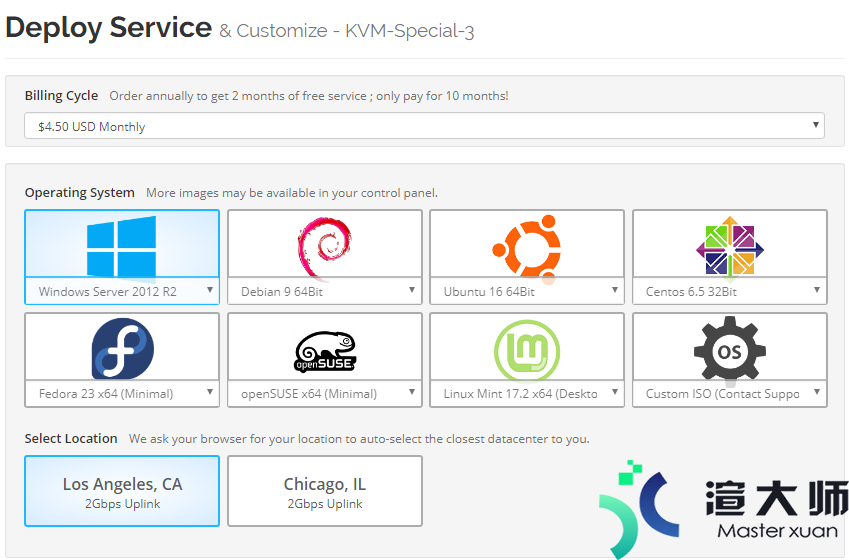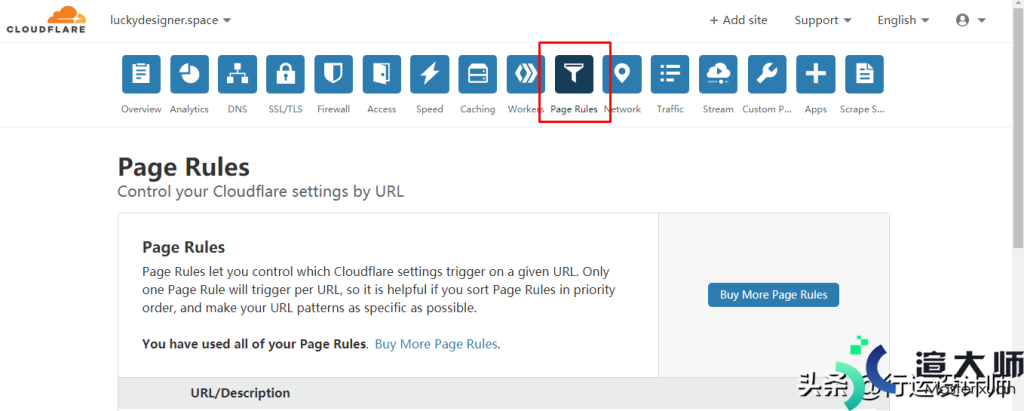大多数老站长在使用WordPress时。还在用代码直接调用文章第一张图片作为栏目列表缩略图。这个功能缺点就是调用原图作为缩略图。所以图片比较大。而且比例基本能不和列表页缩略图CSS比例一样。所以造成列表图片变形不清析。而现在Wordpress已经更新了缩略图功能。下面就来教大家怎么设置WordPress多媒体缩略图功能。
一。缩略图功能激活
现在模板基本都已经支持激活了这功能的了。如果还没有激活的把下面这行代码。放在functions.php文件里就可以了。
| add_theme_support( ‘post-thumbnails’ ); |
二。缩略图大小设置
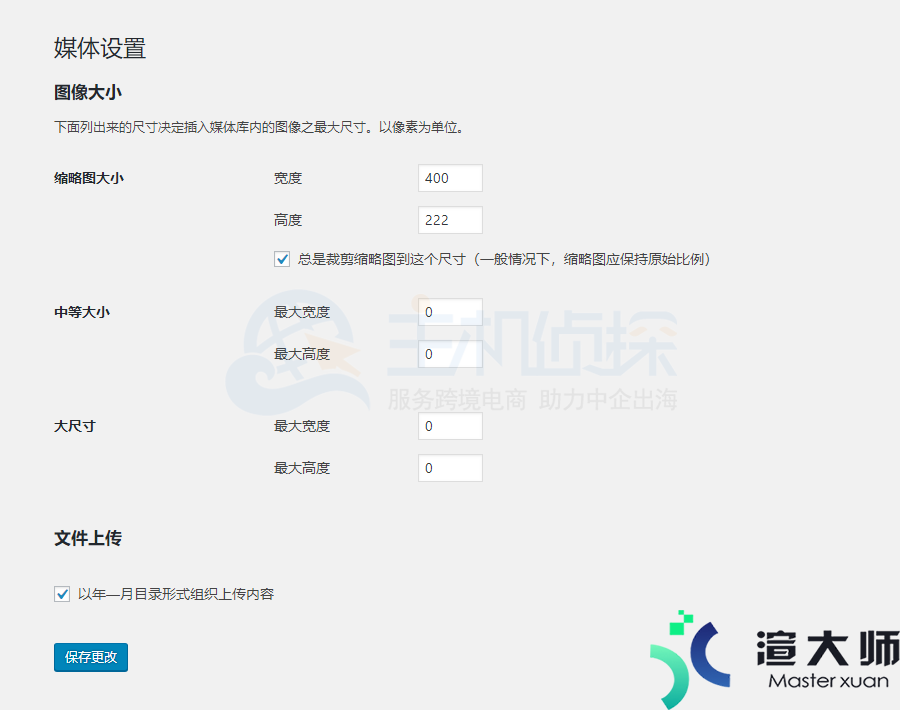
按上面设置的例子。生成缩略图:
宽度大于400。高度大于222时。缩略图大小为:400×222
宽度大于400。高度少于222时。缩略图大小为:400×原图片高度
宽度少于400。高度大于222时。缩略图大小为:原图片宽度×222
关于中等大小和大尺寸 。也是缩略图。原理和上面一样。当都设成0时。则不生成。
2.模板调用缩略图
| <?php if ( has_post_thumbnail() ) { ?>
<?php the_post_thumbnail(‘thumbnail’); ?> <?php } else {?> <img src=”图片地址”> <?php } ?> |
字符串参数:thumbnail ( 小尺寸 )。medium ( 中等尺寸 )。large ( 大尺寸 )。full ( 完整尺寸 )。
以上就是WordPress关于多媒体缩略图设置教程。还没有设置的小伙伴按照上面的方法赶紧动起手来吧。希望本篇教程能给大家带来帮助。
本文地址:https://gpu.xuandashi.com/34670.html,转载请说明来源于:渲大师
声明:本站部分内容来自网络,如无特殊说明或标注,均为本站原创发布。如若本站内容侵犯了原著者的合法权益,可联系我们进行处理。分享目的仅供大家学习与参考,不代表本站立场!